一键锁定win7系统界面
来源:www.laobaicai.net 发布时间:2014-07-04 17:11
当我们需要暂时离开电脑前去处理其他事的时候,最怕的就是别人使用自己的电脑了,不但有可能会影响自己的工作,甚至可能会误操作系统。在这种情况下,我们一般都选择锁定计算机。但是常规操作需要通过开始菜单进入一定路径,有些用户想要更快捷的锁定方法,老白菜小编今天就来和大家分享一键锁定桌面的方法。
1.右击桌面,选择“新建” — “快捷方式”
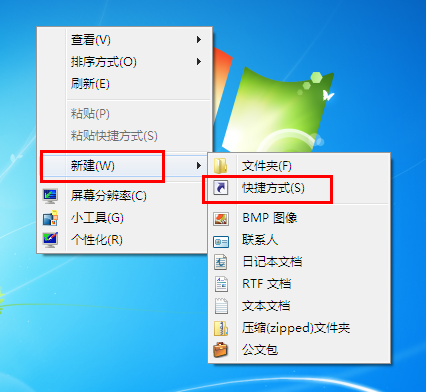
2.输入“rundll32.exe user32.dll,LockWorkStation”(注意空格),点击“下一步”
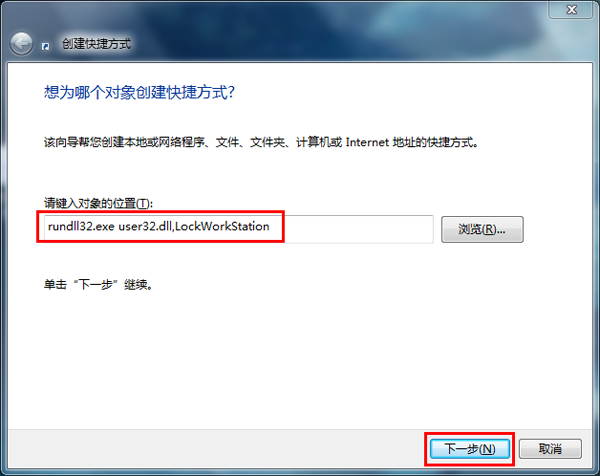
3.输入创建的快捷方式的名称“一键锁定”,点击“完成”按钮
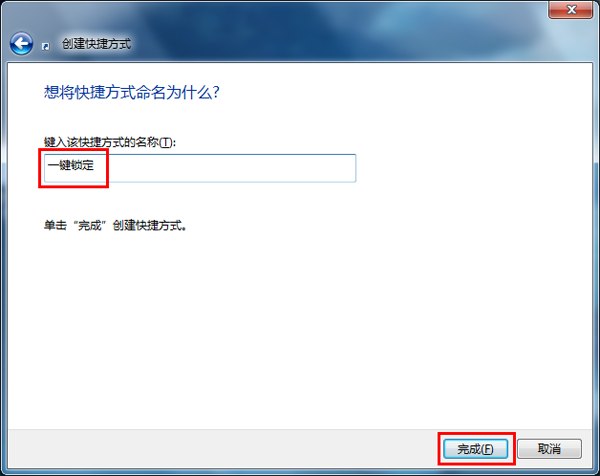
4.右击“一键锁定”快捷方式,选择“属性”
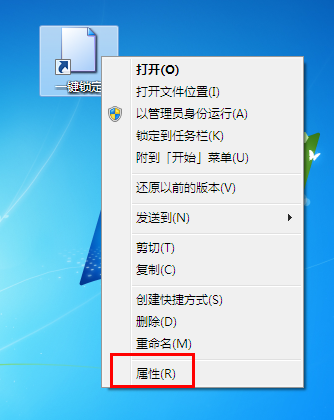
5.在弹出的窗口中,切换到“快捷方式”选项卡,在快捷键位置输入“F11”,点击“确定”按钮保存退出。
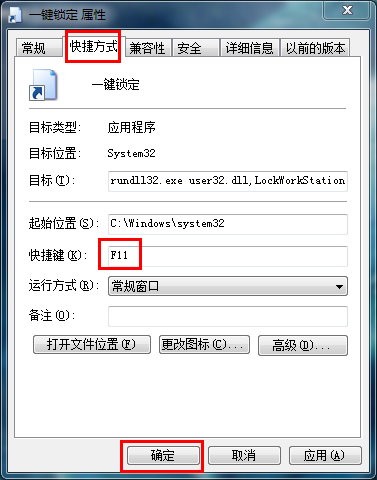
通过以上的步骤,我们就可以按下“F11”直接锁定桌面了,是不是非常快速呢?有兴趣的朋友赶紧动手设置一下吧。
上一篇:关闭程序兼容性助理避免弹窗烦恼
下一篇:设定电脑自动关机一步搞定
推荐阅读
"win10系统亮度调节无效解决方法介绍"
- win10系统没有亮度调节解决方法介绍 2022-08-07
- win10系统关闭windows安全警报操作方法介绍 2022-08-06
- win10系统无法取消屏保解决方法介绍 2022-08-05
- win10系统创建家庭组操作方法介绍 2022-08-03
win10系统音频服务未响应解决方法介绍
- win10系统卸载语言包操作方法介绍 2022-08-01
- win10怎么还原系统 2022-07-31
- win10系统蓝屏代码0x00000001解决方法介绍 2022-07-31
- win10系统安装蓝牙驱动操作方法介绍 2022-07-29
老白菜下载
更多-
 老白菜怎样一键制作u盘启动盘
老白菜怎样一键制作u盘启动盘软件大小:358 MB
-
 老白菜超级u盘启动制作工具UEFI版7.3下载
老白菜超级u盘启动制作工具UEFI版7.3下载软件大小:490 MB
-
 老白菜一键u盘装ghost XP系统详细图文教程
老白菜一键u盘装ghost XP系统详细图文教程软件大小:358 MB
-
 老白菜装机工具在线安装工具下载
老白菜装机工具在线安装工具下载软件大小:3.03 MB










